Bạn đang xem bài viết Hướng Dẫn Kiểm Tra Thông Tin Phần Cứng Máy Tính Với AIDA64 tại vfu2.edu.vn bạn có thể truy cập nhanh thông tin cần thiết tại phần mục lục bài viết phía dưới.
Trong quá trình sử dụng máy tính, việc kiểm tra thông tin phần cứng đôi khi là rất cần thiết để đảm bảo máy tính hoạt động tốt và ổn định. Tuy nhiên, không phải ai cũng biết cách kiểm tra thông tin này một cách chính xác và đầy đủ. Vì vậy, trong bài viết này, chúng ta sẽ tìm hiểu cách kiểm tra thông tin phần cứng máy tính một cách chi tiết và hiệu quả nhất với phần mềm AIDA64. Cùng điểm qua các tính năng và cách sử dụng của phần mềm này để quản lý và nâng cấp máy tính của bạn nhé!
Hầu như ai sở hữu máy tính cũng muốn biết thông tin về phần cứng máy tính của mình. Có khá nhiều cách để chúng ta có thể xem thông tin phần cứng máy tính, bạn có thể tháo máy tính của mình ra xem trực tiếp hoặc đơn giản là sử dụng phần mềm để xem một cách đơn giản và thuận tiện. Để xem thông tin phần cứng máy tính thì AIDA64 là một trong những phần mềm tốt nhất. AIDA64 còn hiển thị thông tin về phần mềm, các bản cập nhật windows, thông tin bản quyền phần mềm. Ngoài ra AIDA64 còn hỗ trợ công cụ benchmark, stress test…Nếu bạn chưa biết cách sử dụng phần mềm AIDA64 thì hãy theo dõi bài viết sau đây của vfu2.edu.vn.vn nhé.

Trước hết các bạn có thể tải phần mềm tại địa chỉ sau đây.
Link tải: https://www.aida64.com/downloads
Các bạn hãy tải phiên bản AIDA64 Extreme, trong đó bản Portable ZIP package có thể tải về dùng luôn không cần cài đặt.
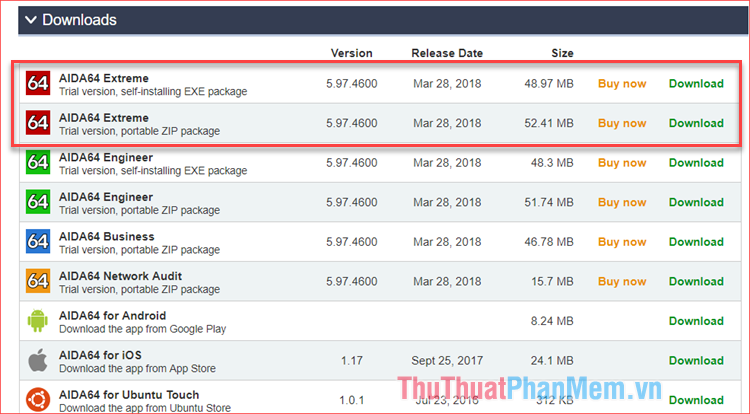
Sau khi tải về các bạn cài đặt và chạy ứng dụng AIDA64 lên, vào dưới đây là giao diện chính của phần mềm:
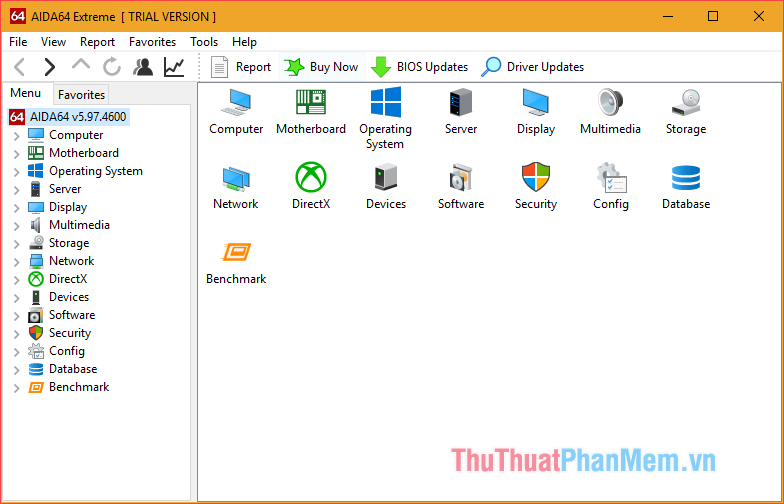
Trong giao diện chính của phần mềm có các mục chính sau đây các bạn cần chú ý:
- Computer: Thông tin tổng quan về máy tính.
- Motherboard: Cung cấp thông tin về CPU, bo mạch chủ, Chipset, dung lượng RAM, thông tin Bios.
- Operating System: Thông tin về hệ điều hành.
- Display: Thông tin về Card đồ họa, màn hình máy tính.
- Multimedia: Thông tin về loại card âm thanh Audio
- Storage: Thông tin về ổ cứng, chuẩn kết nối, trạng thái Smart Disk
- Network: Thông tin về mạng (IP, MAC, Lan, Wifi)
- Devices: Thông tin về Driver, các cổng kết nối của máy tính
Ngoài ra còn một số mục khác nhưng không quan trọng nên sẽ không kể tới. Các bạn muốn xem thông tin gì thì nhấn mở rộng mục đó.
Ví dụ nếu bạn muốn xem tổng quan về phần cứng máy tính thì nhấn mở rộng mục Computer sau đó nhấn vào mục Summary, thông tin sẽ hiển thị ở cửa sổ bên phải:
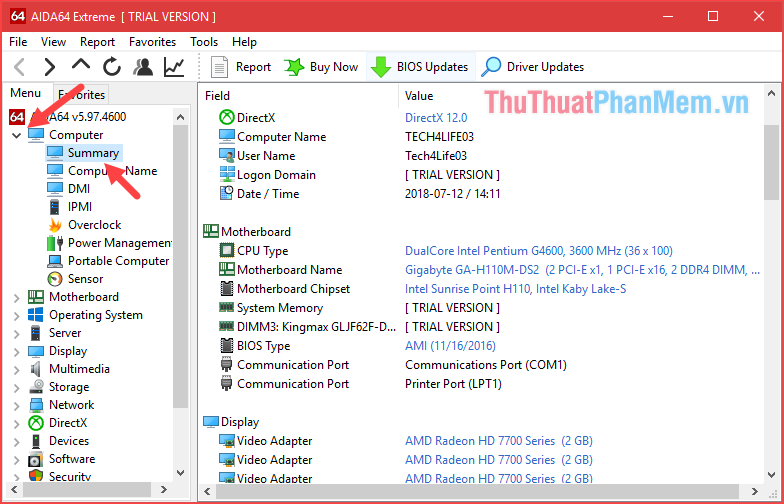
Trong mục Motherboard các bạn có thể xem các thông tin của CPU, bo mạch chủ, RAM, Chipset, Bios.
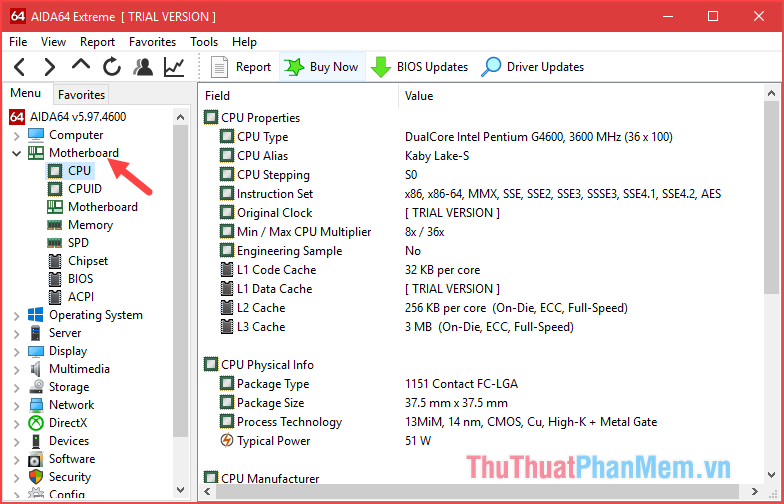
Mục Operating System các bạn có thể xem thông tin chi tiết về Windows:
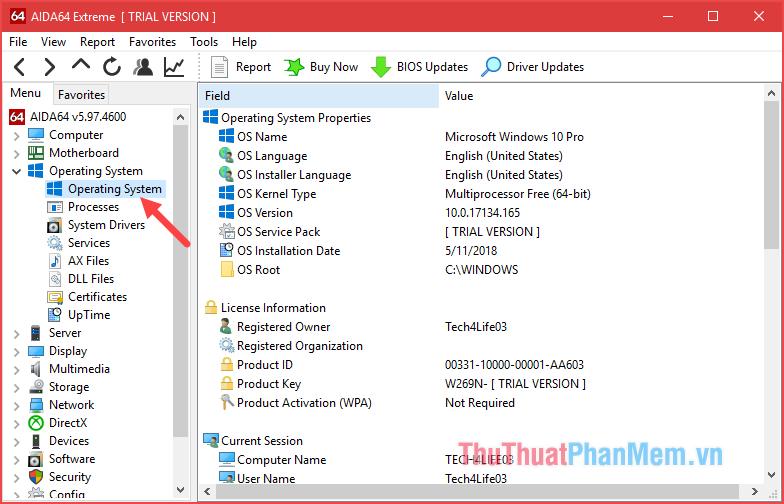
Nếu muốn xem thông tin về Card đồ hoạ hay độ phân giải màn hình thì các bạn hãy chọn mục Display.
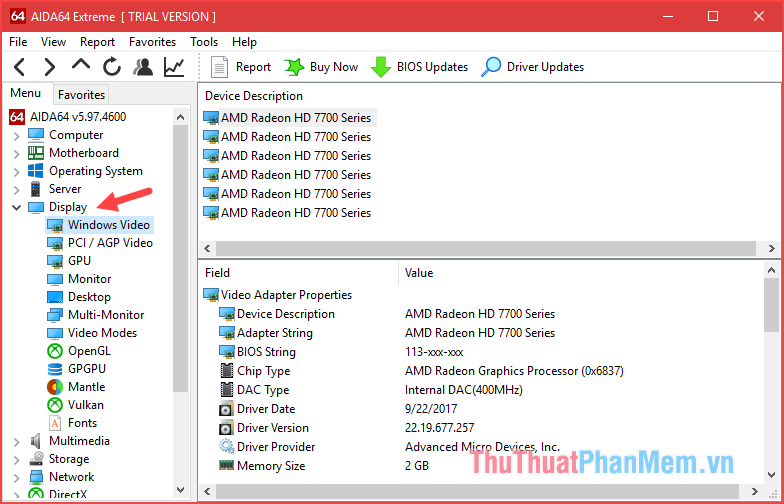
Để xem nhiệt độ hoạt động của phần cứng và tốc độ quạt thì các bạn có thể chọn mục Computer -> Sensor.
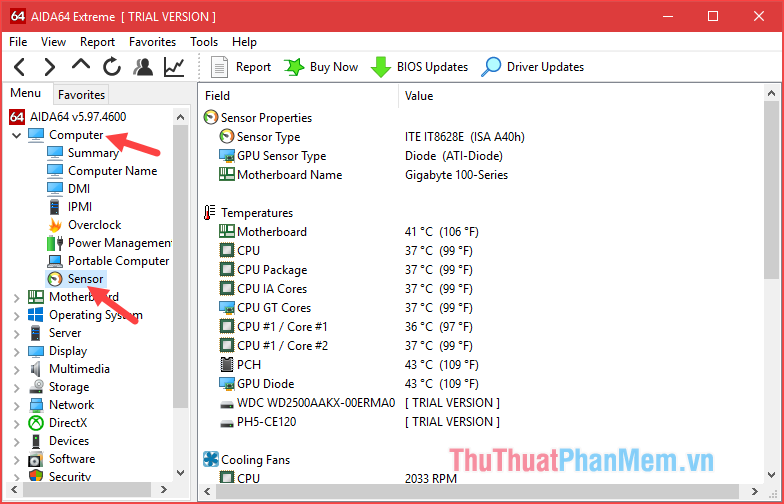
Ngoài ra mục Tool của phần mềm sẽ cung cấp cho các bạn một số chức năng test phần cứng khá hay như sau:
- Disk Benchmark: Test ổ cứng
- Cache And Memory Benchmark: Test CPU, RAM
- GPGPU Benchmark: Test GPU
- Monitor Diagnostics: Test màn hình
- System Stability Test: Kiểm tra nhiệt CPU, GPU, DISK…vvv… Kiểm tra tốc độ quạt
- AIDA64 CPUID: kiểm tra thông số CPU
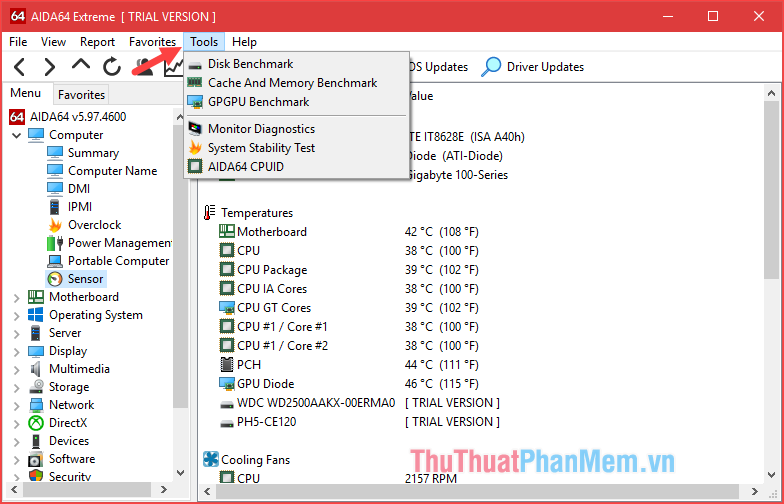
Ví dụ dưới đây là chức năng test Card màn hình:
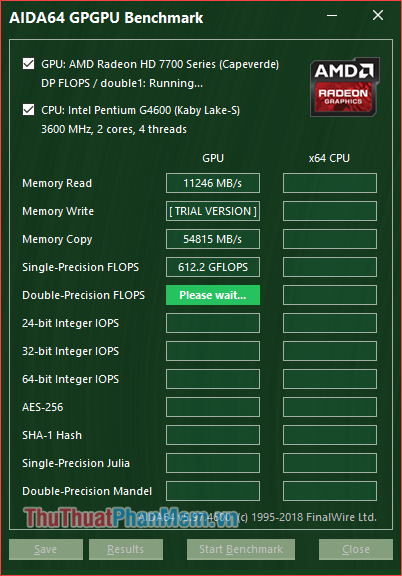
Lưu ý: Một số tính năng yêu cầu bạn phải mua phiên bản đầy đủ mới có thể sử dụng nếu không sẽ hiện TRIAL VERSION.
Trên đây là bài hướng dẫn cách sử dụng phần mềm AIDA64 để kiểm tra thông tin phần cứng máy tính. Hy vọng các bạn sẽ thấy bài viết hữu ích.
Trên đây là bài viết hướng dẫn cách kiểm tra thông tin phần cứng máy tính với phần mềm AIDA64. Việc kiểm tra thông tin phần cứng rất quan trọng và có thể giúp bạn biết được tình trạng của máy tính của mình, từ đó đưa ra quyết định có nâng cấp hay thay thế bất kỳ linh kiện hay không.
AIDA64 là phần mềm kiểm tra thông tin phần cứng máy tính rất hiệu quả và chính xác, giúp cho người dùng có thể tiết kiệm thời gian và tối ưu hóa hiệu suất máy tính của mình. Bên cạnh đó, AIDA64 còn cung cấp nhiều tính năng khác như đo hiệu năng hệ thống, giám sát nhiệt độ, quản lý tài khoản cục bộ,… giúp cho người dùng có thể quản lý hệ thống máy tính của mình một cách hợp lý và hiệu quả hơn.
Hy vọng rằng bài viết này đã giúp các bạn có thể tự tin kiểm tra, cập nhật thông tin phần cứng máy tính của mình một cách đơn giản và hiệu quả nhất. Nếu còn bất kỳ vấn đề gì thắc mắc, các bạn có thể để lại bình luận phía dưới để được giải đáp. Chúc các bạn thành công!
Cảm ơn bạn đã xem bài viết Hướng Dẫn Kiểm Tra Thông Tin Phần Cứng Máy Tính Với AIDA64 tại vfu2.edu.vn bạn có thể bình luận, xem thêm các bài viết liên quan ở phía dưới và mong rằng sẽ giúp ích cho bạn những thông tin thú vị.
Nguồn: https://thuthuatphanmem.vn/cach-kiem-tra-thong-tin-phan-cung-may-tinh-bang-aida64/
Từ Khoá Tìm Kiếm Liên Quan:
1. AIDA64
2. Kiểm tra phần cứng
3. Thông tin phần cứng máy tính
4. Điều tra phần cứng
5. Kiểm tra CPU
6. Kiểm tra GPU
7. Kiểm tra RAM
8. Kiểm tra ổ cứng
9. Hướng dẫn sử dụng AIDA64
10. Kiểm tra nhiệt độ máy tính với AIDA64

